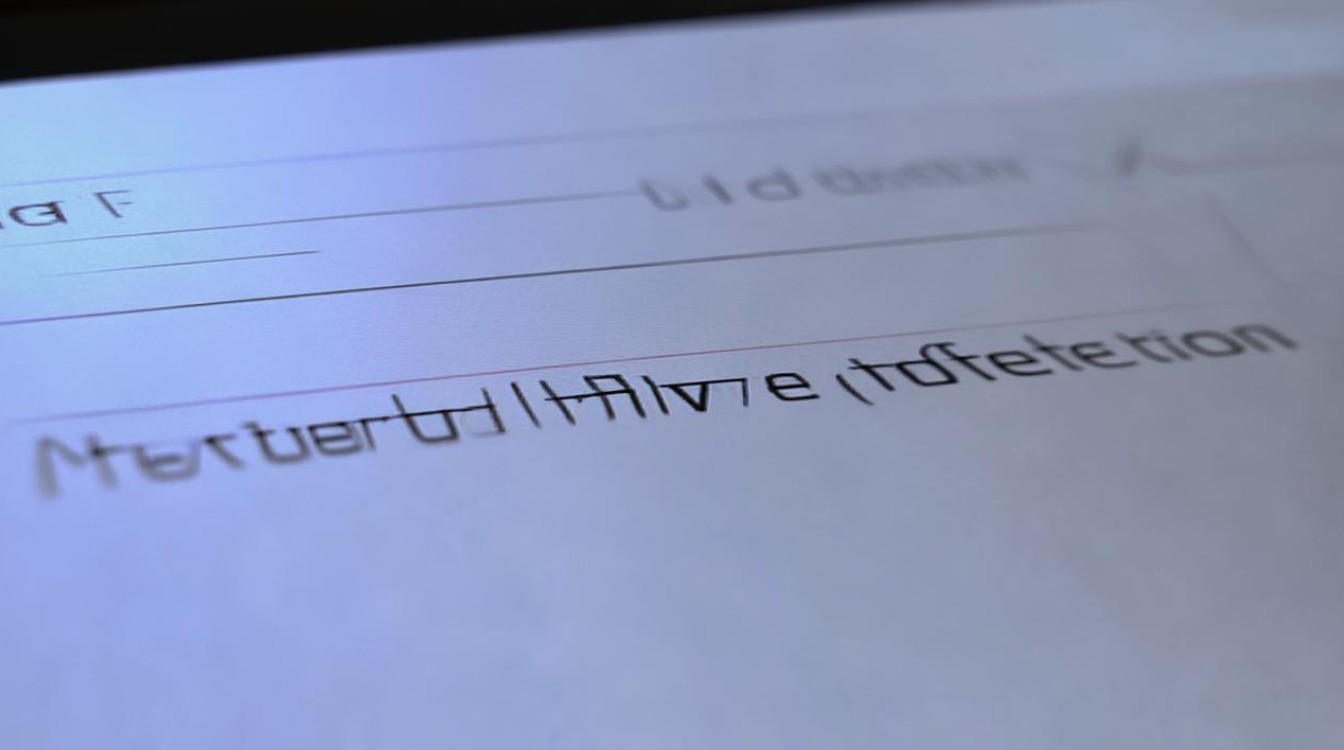电脑启动修复硬盘
shiwaishuzidu 2025年4月9日 05:31:14 硬盘 44
电脑启动时若需修复硬盘,可能是硬盘出现错误或损坏,系统尝试自动恢复。
电脑启动修复硬盘的详细指南
在现代计算环境中,硬盘是存储数据和操作系统的关键组件,由于各种原因,硬盘可能会出现故障或损坏,导致电脑无法正常启动,本文将详细介绍如何通过多种方法修复启动硬盘问题,确保系统能够顺利运行。

检查硬件连接
- 断电操作:在进行任何硬件操作之前,务必关闭电脑并拔掉电源插头,避免触电风险。
- 检查数据线和电源线:打开机箱,仔细检查硬盘的SATA数据线和电源线是否牢固连接,如果发现松动,重新插紧。
- 更换数据线和电源线:如果怀疑数据线或电源线有损坏,可以尝试更换新的数据线和电源线,以排除这些因素导致的故障。
| 步骤 | 描述 |
|---|---|
| 断电 | 关闭电脑并拔掉电源插头 |
| 检查连接 | 确认硬盘的SATA数据线和电源线连接牢固 |
| 更换线缆 | 如果怀疑线缆损坏,尝试更换新的数据线和电源线 |
BIOS/UEFI设置检查
- 进入BIOS/UEFI:重启电脑,按下相应的键(如Del、F2等)进入BIOS/UEFI设置界面。
- 检查硬盘识别情况:在BIOS/UEFI中查看硬盘是否被正确识别,如果未识别到硬盘,可能是硬件连接问题或硬盘本身故障。
- 设置启动顺序:确保硬盘设置为首选启动设备,如果硬盘不在启动顺序中,将其调整到首位。
| 步骤 | 描述 |
|---|---|
| 进入BIOS/UEFI | 重启电脑,按下相应键进入BIOS/UEFI设置 |
| 检查硬盘识别 | 确认硬盘是否被正确识别 |
| 设置启动顺序 | 将硬盘设置为首选启动设备 |
使用系统自带的修复工具
Windows系统
- 启动修复:使用Windows安装光盘或U盘启动电脑,选择“修复计算机”选项,然后选择“启动修复”来自动检测和修复启动问题。
- 命令提示符修复:在高级选项中选择“命令提示符”,使用以下命令进行磁盘检查和修复:
chkdsk /f /r
此命令会扫描磁盘并尝试修复错误。
Mac系统
- 磁盘工具:重启Mac并按住Command + R键进入恢复模式,选择“磁盘工具”,然后选择硬盘进行“验证磁盘”或“修复磁盘”操作。
- 终端修复:在恢复模式的终端中,可以使用
fsck命令检查和修复磁盘:fsck -f /dev/disk0s2
将
/dev/disk0s2替换为实际的分区标识符。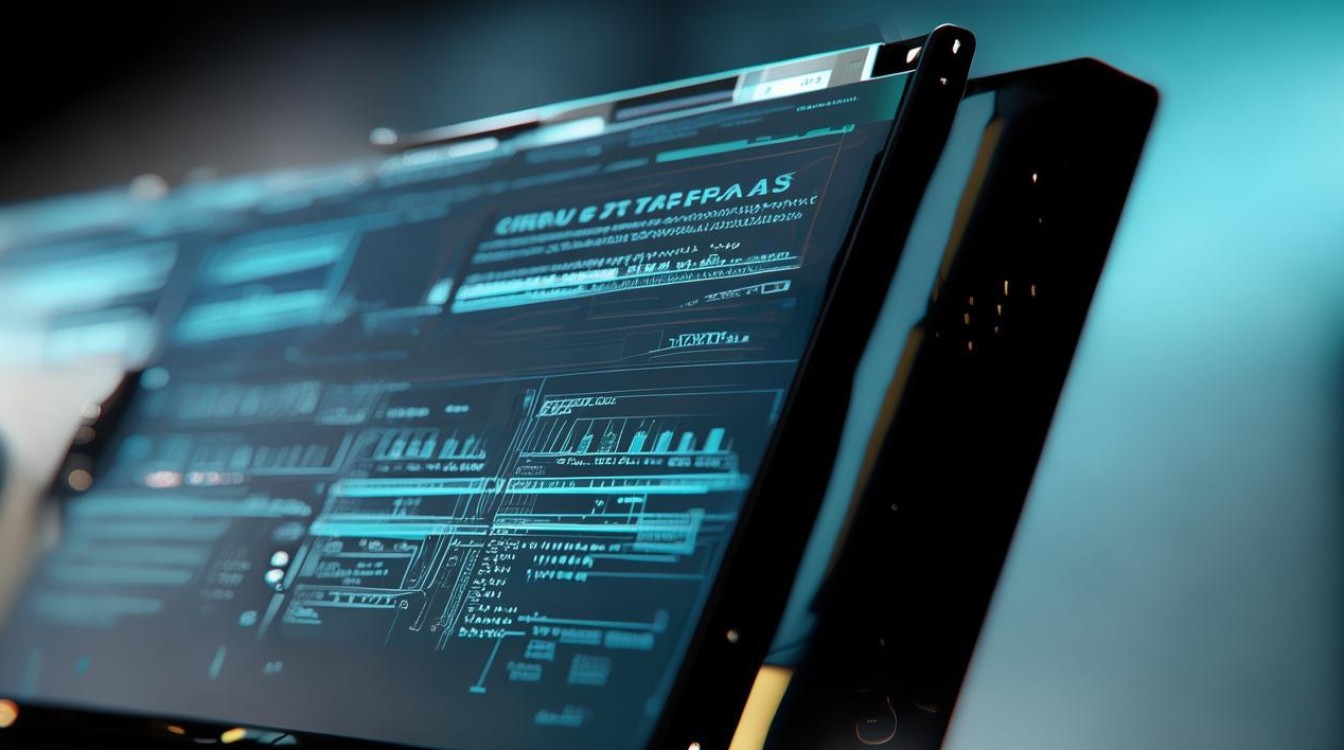
| 系统 | 方法 | 描述 |
|---|---|---|
| Windows | 启动修复 | 使用安装介质启动,选择“修复计算机”并进行“启动修复” |
| Windows | 命令提示符 | 在高级选项中使用chkdsk /f /r命令检查和修复磁盘 |
| Mac | 磁盘工具 | 在恢复模式下使用“磁盘工具”进行“验证磁盘”或“修复磁盘” |
| Mac | 终端修复 | 在恢复模式的终端中使用fsck -f /dev/disk0s2命令检查和修复磁盘 |
第三方软件修复
- 硬盘哨兵:这款软件可以全面监测硬盘的健康状态,包括温度、读写速度等参数,如果发现异常,可以及时采取措施,如备份重要数据或更换硬盘。
- EaseUS Partition Master:该软件提供了强大的分区管理功能,可以修复分区表错误、重建MBR(主引导记录)等,解决因分区问题导致的启动故障。
- HD Tune:这是一款专业的硬盘检测工具,能够详细显示硬盘的各项性能指标,如读写速度、访问时间等,它还可以检测硬盘是否存在坏道,并提供简单的修复功能。
数据备份与恢复
- 定期备份:无论使用哪种修复方法,都应养成定期备份重要数据的习惯,可以使用外部硬盘、云存储等方式进行备份。
- 恢复数据:如果硬盘出现严重故障,且无法通过上述方法修复,可能需要寻求专业的数据恢复服务。
| 工具 | 功能 | 描述 |
|---|---|---|
| 硬盘哨兵 | 健康监测 | 监测硬盘温度、读写速度等参数,发现异常及时处理 |
| EaseUS Partition Master | 分区管理 | 修复分区表错误、重建MBR等 |
| HD Tune | 硬盘检测 | 检测硬盘性能指标,检测并修复坏道 |
FAQs
问:如果硬盘在BIOS/UEFI中无法识别,该怎么办? 答:如果在BIOS/UEFI中无法识别硬盘,首先检查硬盘的连接线是否松动或损坏,如果连接无误,尝试更换数据线和电源线,如果问题依旧存在,可能是硬盘本身出现故障,建议联系专业维修人员进行检修或更换硬盘。
问:使用第三方软件修复硬盘安全吗? 答:使用第三方软件修复硬盘在一定程度上是安全的,但前提是选择正规、可靠的软件,在使用前,最好先备份重要数据,以防万一,按照软件的操作指南进行操作,避免误操作导致数据丢失或硬盘损坏,如果对软件的使用不熟悉,建议咨询专业人士的意见。